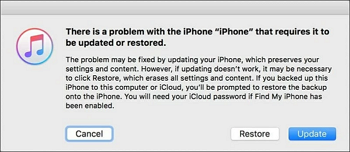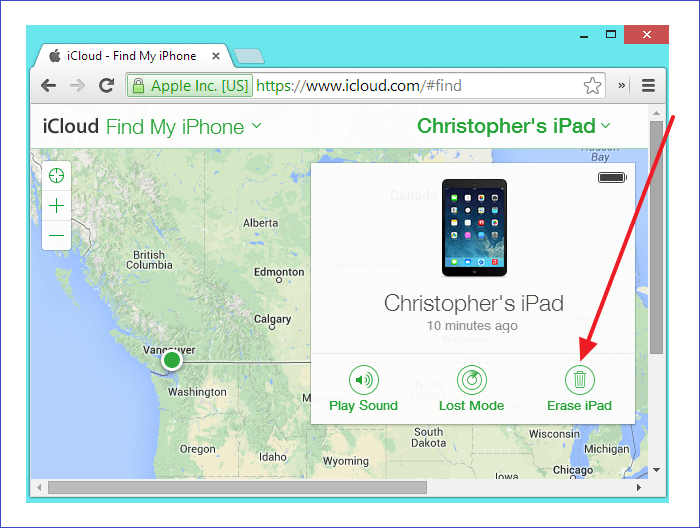Zusammenfassung:
Wie kann man ein gesperrtes iPad entsperren? Wenn Sie vorher keine Erfahrungen damit haben, können wir Ihnen helfen. In diesem Artikel finden Sie vier Lösungen für dieses Problem.
- Hauptinhalt:
- So entsperren Sie ein gesperrtes iPad ohne iTunes über EaseUS MobiUnlock
- So entsperren Sie ein gesperrtes iPad mit iTunes oder Finder
- So entsperren Sie ein gesperrtes iPad ohne iTunes mit Erase iPad
- So entsperren Sie ein gesperrtes iPad ohne iTunes mithilfe von iCloud
- Was tun, wenn Sie den iPad-Passcode vergessen haben?
- FAQs zum Entsperren eines gesperrten iPad
- Das Fazit
Sind Sie von Ihrem iPad ausgeschlossen? Dann fragen Sie sich vielleicht, wie Sie es entsperren können. Normalerweise finden Sie Lösungen, die Sie auffordern, iTunes oder den Finder zu verwenden, um diesen Fehler zu beheben. Obwohl dies eine praktikable Lösung ist, hat nicht jeder iPad- oder iPhone-Benutzer jederzeit Zugriff auf iTunes.
Es weist darauf hin, dass Benutzer einen PC oder Mac benötigen, um iTunes zu verwenden und richtig zu verstehen, wie man ein gesperrtes iPad entsperrt. Ist es für Sie also aussichtslos, wenn Sie keinen PC oder Mac haben? Dies ist nicht der Fall, da Sie andere Methoden ausprobieren können, um Ihr iPad zu entsperren.
Wenn Sie beispielsweise ein iPad mit iOS 15.2 verwenden, können Sie es einfach vom Sperrbildschirm löschen, um es zu entsperren. Das ist nur eine der vielen Lösungen, die Sie ausprobieren können.
Dies sind einige der praktikablen Methoden, mit denen Sie Ihr iPad entsperren können. Lassen Sie uns daher neben dem Rückgriff auf iTunes auch andere Methoden erkunden, wie Sie das deaktivierte iPad ohne iTunes entsperren können.
So entsperren Sie ein gesperrtes iPad ohne iTunes über EaseUS MobiUnlock
Die beste Methode, die Sie heute verwenden können, um ein gesperrtes iPad ohne iTunes zu entsperren, ist die Verwendung eines Tools eines Drittanbieters. Daher müssen Sie EaseUS MobiUnlock herunterladen und installieren, da es Ihnen dabei helfen kann, Ihr gesperrtes iPad zu entsperren, ohne Ihre wichtigen Daten zu gefährden oder zu verlieren.
Mit anderen Worten: Sie müssen es nicht mit iTunes löschen oder wiederherstellen, um es zu entsperren. Es ist eine unglaubliche Option, jedes gesperrte iPad oder iPhone mit einem Klick zu umgehen. Lassen Sie mich erklären, warum dieses Tool die beste Option zum Entsperren Ihres iPad ist. Es kann:
Klingt fantastisch? Anschließend können Sie eine Testversion herunterladen und auf Ihrem PC oder Mac installieren. Führen Sie dann die folgenden Schritte aus:
Schritt 1. Starten Sie EaseUS MobiUnlock, verbinden Sie das iPad mit dem Computer und wählen Sie dann „Bildschirmpasscode entsperren“ auf der Startseite von EaseUS MobiUnlock.
Schritt 2 . Sobald Ihr Gerät verbunden ist, klicken Sie auf „Start“, um fortzufahren.
Schritt 3. Klicken Sie auf „Weiter“, um die entsprechende Firmware für Ihr Gerät herunterzuladen. Wenn die Firmware bereits heruntergeladen wurde, wählen Sie das Paket manuell aus.
Schritt 4: Warten Sie, bis die Firmware-Überprüfung abgeschlossen ist. Klicken Sie anschließend auf „Jetzt entsperren“. Geben Sie im Warnfenster die erforderlichen Informationen ein und klicken Sie erneut auf „Entsperren“, um das iPad ohne Passwort zu entsperren.
Schritt 5. Warten Sie, bis das Tool Ihr iPad-Passwort entfernt. Wenn dies erledigt ist, richten Sie Ihr Gerät ein und Sie können es wieder verwenden.
So entsperren Sie ein gesperrtes iPad mit iTunes oder Finder
Die nächstbeste Option ist die Verwendung von iTunes oder Finder auf Ihrem Mac. Auf diese Weise können Sie Ihr iPad ganz einfach wiederherstellen. Sie benötigen dazu lediglich iTunes/Finder, einen PC/Mac und ein USB-Kabel. Wenn Sie also über diese verfügen, können Sie Ihr iPad problemlos wiederherstellen.
Im Gegensatz zur vorherigen Methode gehen bei dieser Methode jedoch alle Daten verloren. Gehen Sie daher mit Vorsicht vor. Sobald Sie Ihr iPad an ein USB-Kabel angeschlossen haben, befolgen Sie diese Schritte:
Schritt 1. Verbinden Sie Ihr iPad mit Ihrem PC/Mac.
Schritt 2. Suchen Sie das iPad in der Finder-App (Mac).
Schritt 3. oder suchen Sie das iPad in iTunes (Mac/PC).
Schritt 4. Doppeltippen Sie auf die Option „iPad“.
Schritt 5: Klicken Sie auf die Option „Wiederherstellen“, wenn Sie dazu aufgefordert werden.
Schritt 6: Warten Sie, bis die Wiederherstellung abgeschlossen ist.
Schritt 7. Richten Sie Ihr iPad erneut ein.
![Wählen Sie Wiederherstellen]()
Dies kann einige Minuten dauern, da iTunes möglicherweise sogar die iOS-Version Ihres iPad aktualisiert. Lassen Sie sich daher unbedingt Zeit.
So entsperren Sie ein gesperrtes iPad ohne iTunes mit Erase iPad
„iPad löschen“ ist eine weitere unglaubliche Option, um Ihr iPad auf die Werkseinstellungen zurückzusetzen, ohne dass ein PC, Mac oder ein Drittanbieter-Tool erforderlich ist. Diese Methode ist jedoch nur für Benutzer von iPads mit iOS 15.2 oder höher verfügbar. Aus diesem Grund wird dies nicht vielen iPad-Benutzern möglich sein. Benutzer mit einer iOS-Version vor 15.2 können sich auf diese Anleitung beziehen: iPad nicht verfügbar, keine Löschoption.
Wenn Sie jedoch ein iPad mit iOS 15.2 oder neuer haben, können Sie diese Methode problemlos verwenden. Hier ist wie:
Schritt 1. Entsperren Sie den iPad-Bildschirm.
Schritt 2. Suchen Sie unten auf dem Bildschirm nach der Option „iPad löschen“ und tippen Sie darauf.
Schritt 3. Geben Sie das Passwort Ihrer Apple-ID ein.
Schritt 4. Warten Sie, bis das iPad gelöscht ist.
Schritt 5. Richten Sie es erneut ein.
![iPad löschen]()
Auch diese Option ist nur auf Apple-Geräten mit iOS 15.2 oder höher verfügbar. Wenn Sie also ein iPad mit einer älteren Version verwenden, probieren Sie die beiden vorherigen oder die nächste Methode aus.
So entsperren Sie ein gesperrtes iPad ohne iTunes mithilfe von iCloud
Der nächste Schritt besteht darin, iCloud zum Entsperren Ihres iPad zu verwenden. Diese Methode ist eine weitere praktikable Option, sofern Sie über einen PC oder ein anderes internetfähiges Gerät verfügen. Alles, was Sie tun müssen, ist, die iCloud-ID aufzurufen, Ihr iPad zu finden und es zurückzusetzen.
Allerdings führt diese Methode letztendlich auch dazu, dass Ihr iPad gelöscht wird. Wenn Sie damit einverstanden sind, befolgen Sie diese Schritte:
Schritt 1. Gehen Sie zu iCloud.com und melden Sie sich mit Ihrer Apple-ID an.
Schritt 2. Suchen Sie die Option „iPhone suchen“ und tippen Sie darauf.
Schritt 3. Tippen Sie auf „Alle Geräte“ (A) und wählen Sie dann Ihr iPad aus (B).
Schritt 4. Tippen Sie auf „iPad löschen“.
Schritt 5: Bestätigen Sie, wenn Sie dazu aufgefordert werden.
Schritt 6. Richten Sie Ihr iPad erneut ein.
![iPad löschen]()
Dies kann je nach den Daten, die Sie auf Ihrem iPad haben, einige Minuten dauern. Sobald es fertig ist, müssen Sie es erneut von Anfang an einrichten.
Was tun, wenn Sie den iPad-Passcode vergessen haben?
Es könnte wie eine schlimme Situation aussehen, wenn Sie das Passwort eines iPads vergessen. Die Realität ist, dass es verschiedene Möglichkeiten gibt, das Problem zu umgehen. Apple schlägt vor, dass Sie es mit der Hard-Reset-Methode versuchen können. Dies kann jedoch zu Problemen für diejenigen führen, die sich nicht an ihre Apple-ID erinnern.
Andere Methoden umfassen die Verwendung von iTunes, das Löschen vom Startbildschirm usw. Die beste Methode ist jedoch, das Problem zu beheben, ohne Ihre Daten zu verlieren. Welche Möglichkeiten haben Sie also, wenn Sie Ihren iPad-Passcode vergessen? Hier sind einige:
- Sie können es über den Wiederherstellungsmodus hart zurücksetzen.
- Suchen Sie Ihr iPad in iTunes oder im Finder und setzen Sie es zurück.
- Setzen Sie es über den Startbildschirm zurück (nur in iOS 15.2 oder höher);
- Entsperren Sie mit einem zuverlässigen Drittanbieter-Tool (ohne Datenverlust), wie z. B. EaseUS MobiUnlock;
- Oder entsperren Sie Ihr iPad mit iCloud über „Mein Gerät suchen“.
FAQs zum Entsperren eines gesperrten iPad
Wenn Sie weitere Fragen haben, werden diese in diesem Abschnitt beantwortet.
1. Wie entsperre ich den iPad-Passcode ohne Computer?
Sie können Ihr iPad vom Sperrbildschirm löschen, wenn Sie iOS 15.2 oder höher haben. Wenn nicht, können Sie mit Ihrer Apple-ID zu iCloud gehen und dann die Option „Mein Gerät“ verwenden, um Ihr iPad zu finden und es dann aus den Optionen zu löschen.
2. Wie entsperre ich das iPad ohne Passwort und iTunes?
Um das iPad ohne Passwort und ohne iTunes zu entsperren, benötigen Sie einen PC und ein zuverlässiges Drittanbieter-Tool wie EaseUS MobiUnlock. Denn wenn Sie Ihr iPad hart zurücksetzen, besteht die Gefahr, dass Ihr iPad endgültig gesperrt wird. Daher benötigen Sie EaseUS MobiUnlock, um Ihren Passcode zu umgehen.
3. Wie kann ich das iPad auf die Werkseinstellungen zurücksetzen, wenn es gesperrt ist?
Sie müssen zuerst Ihr iPad ausschalten. Wenn es vollständig ausgeschaltet ist, drücken Sie lange auf die Home-Taste und eine der Lautstärketasten. Sobald der Wiederherstellungsmodus angezeigt wird, rufen Sie ihn auf und setzen Sie Ihr iPad auf die Werkseinstellungen zurück.
Das Fazit
Dies sind einige der praktikablen Optionen, mit denen Sie ein gesperrtes iPad mit oder ohne iTunes entsperren können. Obwohl sie alle großartig sind, kommt es auf Ihre Prioritäten an. Wenn Sie Ihr iPad wieder nutzen möchten, ohne sich Gedanken über Daten machen zu müssen, können Ihnen alle Methoden helfen.
Eine bessere Option unter all diesen Optionen ist jedoch EaseUS MobiUnlock. Es ermöglicht Ihnen, Passcodes zu entfernen, ohne Ihre wertvollen Daten zu verlieren. Daher benötigen Sie lediglich einen PC oder Mac und EaseUS MobiUnlock, um Ihr gesperrtes iPad zu entsperren.